进去u盘启动按哪个键 U盘启动快捷键是什么用途
更新时间:2023-08-24 15:40:09作者:yang
进去u盘启动按哪个键,在电脑使用过程中,我们经常需要通过U盘来进行系统安装、数据传输等操作,许多人在首次使用U盘启动时却不知道该按下哪个键来完成这一操作。U盘启动的快捷键是不同品牌电脑可能存在差异的。通常来说我们可以尝试按下F12、F11、F9等键来进入启动菜单,然后选择U盘作为启动设备。也有些电脑可能需要按下Del键或者Esc键来进入BIOS设置,在其中选择U盘作为启动选项。无论是哪个品牌的电脑,了解并掌握正确的U盘启动快捷键是非常重要的,它能帮助我们更高效地完成各种操作。
操作方法:
1.制作好U盘启动盘之后,查询电脑型号对应的U盘启动快捷键。或者网上查询U盘启动快捷键,也可以在U盘启动盘制作界面查询
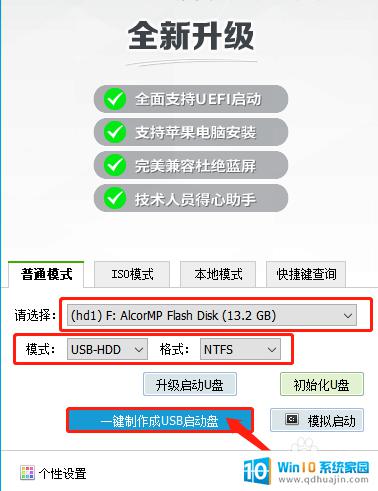
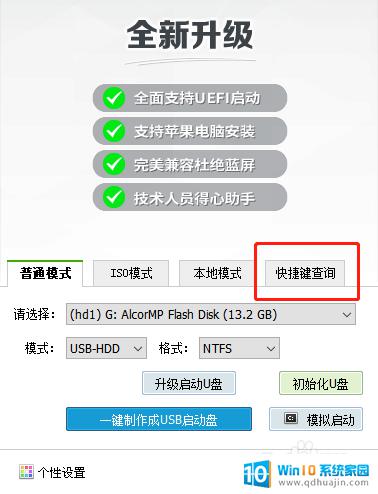
2.将U盘启动盘接入电脑,开机或重启,在开机画面出现时,迅速按下U盘启动快捷键
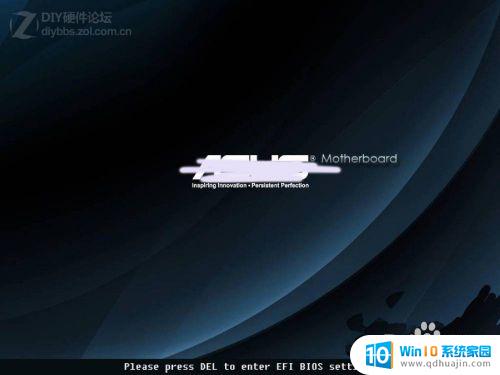
3.如果担心自己来不及按U盘启动快捷键,可以在开机之后。不断重复的按U盘启动快捷键,直至进入优先启动项设置页面
4.进入优先启动项设置页面中,一般带有“USB”或者U盘名称的选项。即为U盘选项,使上下方向键,移动至U盘选项,按下回车,即可进行U盘启动盘界面

5.在U盘启动盘界面中,你可以进行多项操作,比如重装系统、修改密码,检测硬盘等等。
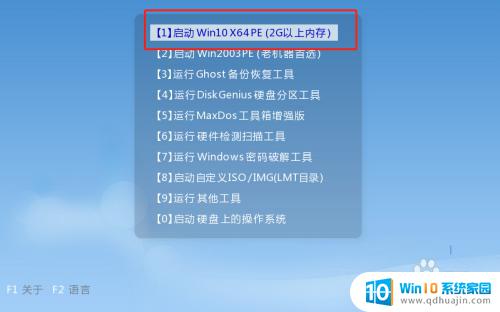
以上是如何在U盘启动时按哪个键的全部内容,如果有不理解的用户,可以按照小编的方法进行操作,希望这能帮到大家。
进去u盘启动按哪个键 U盘启动快捷键是什么用途相关教程
热门推荐
电脑教程推荐
win10系统推荐
- 1 萝卜家园ghost win10 64位家庭版镜像下载v2023.04
- 2 技术员联盟ghost win10 32位旗舰安装版下载v2023.04
- 3 深度技术ghost win10 64位官方免激活版下载v2023.04
- 4 番茄花园ghost win10 32位稳定安全版本下载v2023.04
- 5 戴尔笔记本ghost win10 64位原版精简版下载v2023.04
- 6 深度极速ghost win10 64位永久激活正式版下载v2023.04
- 7 惠普笔记本ghost win10 64位稳定家庭版下载v2023.04
- 8 电脑公司ghost win10 32位稳定原版下载v2023.04
- 9 番茄花园ghost win10 64位官方正式版下载v2023.04
- 10 风林火山ghost win10 64位免费专业版下载v2023.04